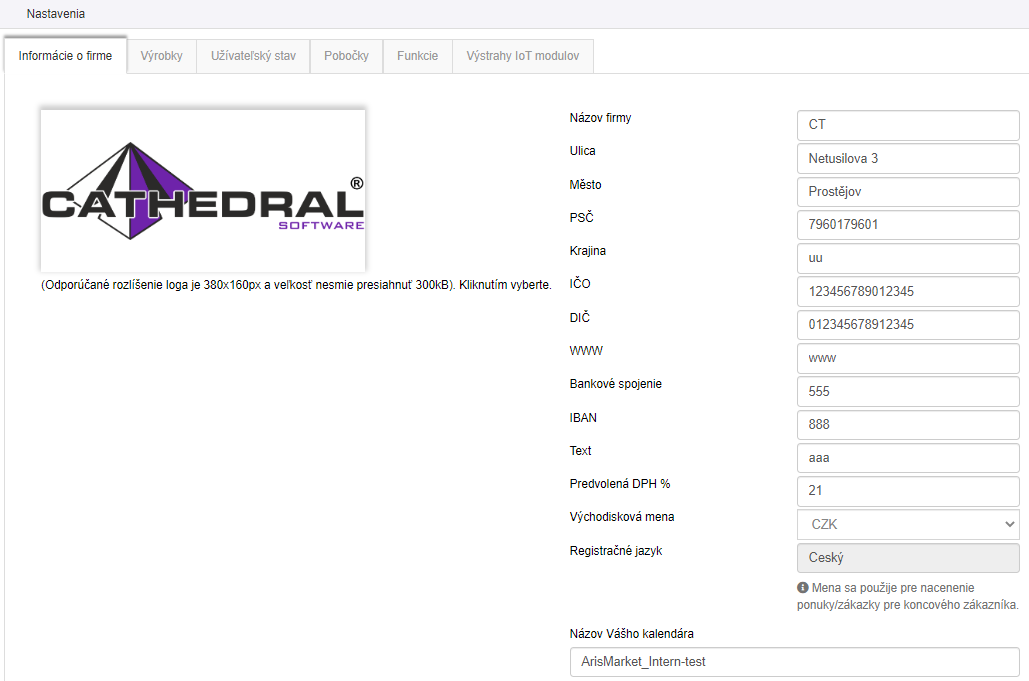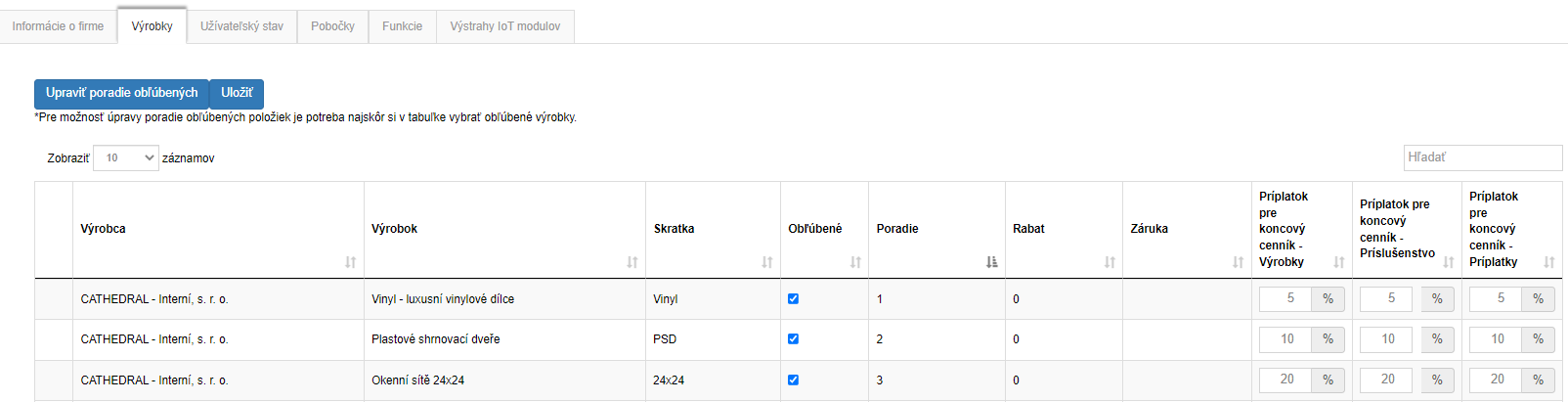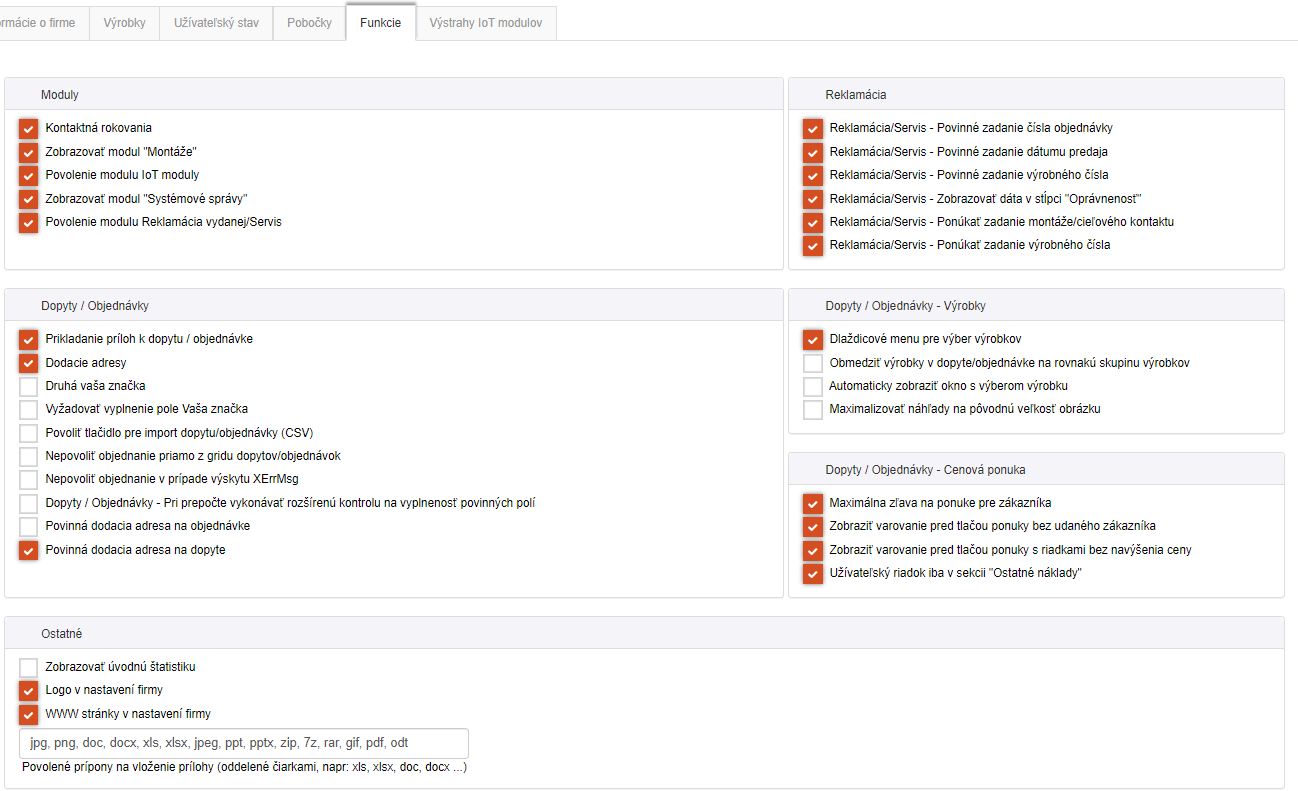POZOR!Následujúci popis sa týka modulu v prémiových edíciách. Pre popis základnej verzie modulu kliknite
TU.
V nastaveniach účtu v prémiových edíciách na rozdiel od základných edícií pribudlo:
- Základné informácie o firme - Tu pribudla možnosť nastaviť si predvolenú menu, ktorá sa použije pre ocenenie ponuky/zákazky pre koncového zákazníka. Po novom môžete k svojej spoločnosti pridať odkaz na webové stránky a bankové spojenie na Vašu spoločnosť. Ďalej si môžete nahrať vlastné logo spoločnosti.
Zmeny, ktoré vykonáte v nastavení fungujú globálne. To znamená, že zmena nastavenia sa prejaví u všetkých užívateľov.
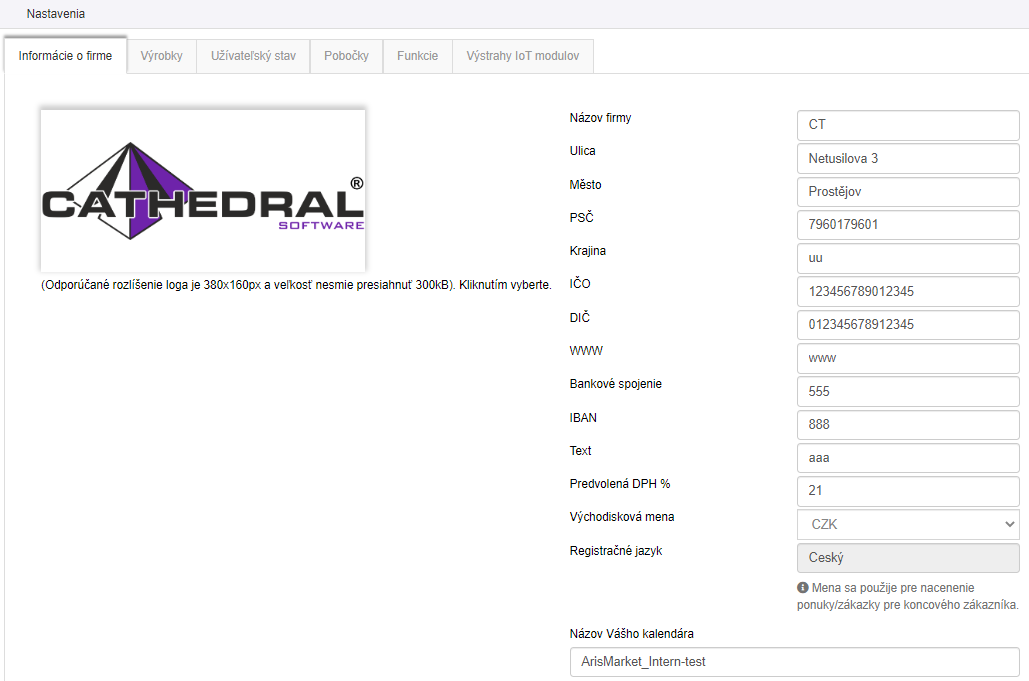
- Výrobky - Tu môžete nastaviť príplatky pre rôzne výrobky. Jednotlivé výrobky možno označiť príznakom obľúbené a zoradiť ich poradie podľa vlastných preferencií. Následne pri tvorbe dopytu a objednávky môžete na skupine výrobkov zvoliť Obľúbené, kde sa vyfiltrujú Vami vybrané výrobky. Ak ste s nastavením výrobkov spokojní, kliknite na tlačidlo uložiť.
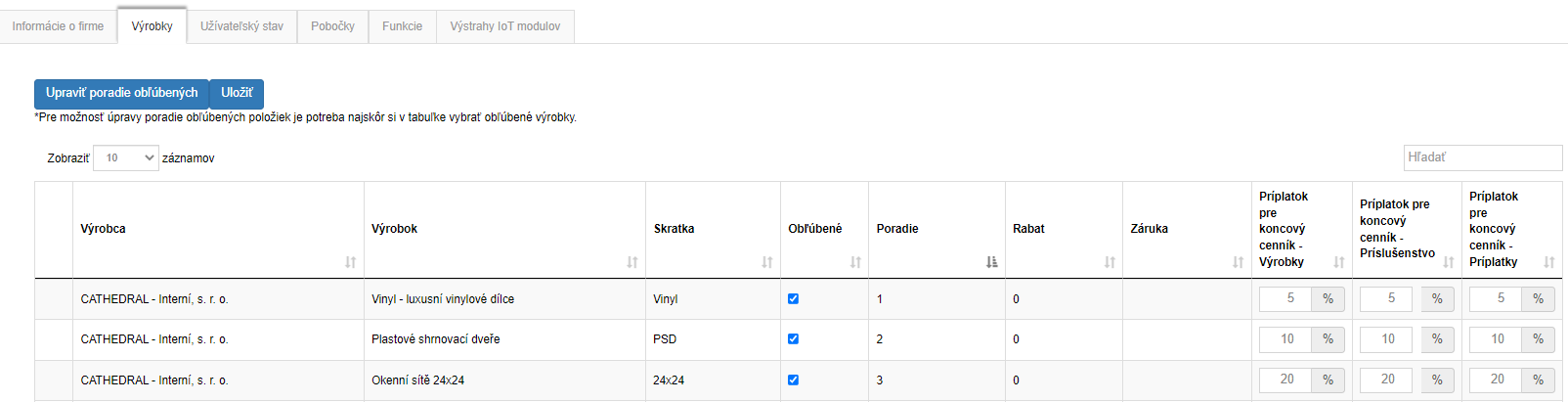
- Užívateľský stav - V tejto záložke môžete vytvárať užívateľské stavy, ktoré môžete ďalej priraďovať v module Obchody. Vami vytvorenému užívateľskému stavu môžete pridať Poznámku a špecifikovať tak, čo presne daný stav znamená.
- Pobočky - Užívateľ si môže založiť toľko pobočiek, koľko následne bude využívať v module Kalendár, popr. Obchody. Stačí tlačidlom + Pridať pobočku založiť novú pobočku a zadať jej Názov. Pomocou editačného tlačidla možno názov upraviť, prípadne za použitia tlačidla koša danú pobočku zmazať.
- Výstrahy IoT modulov - V IoT moduloch je možné nastaviť výstrahy, ktoré vás budú upozorňovať na vami definovanú udalosť. Napr. nastavíte výstrahu, ktorá vás má upozorniť zakaždým, keď teplota dosiahne určitú teplotu. Môžete si zvoliť typ oznámenia, ktorý vám obratom príde - email/sms/notifikácia. Dostanete informáciu o tom, že bola detekovaná porucha, došlo k navýšeniu teploty, bol dosiahnutý limit nastavených cyklov.
Funkcie
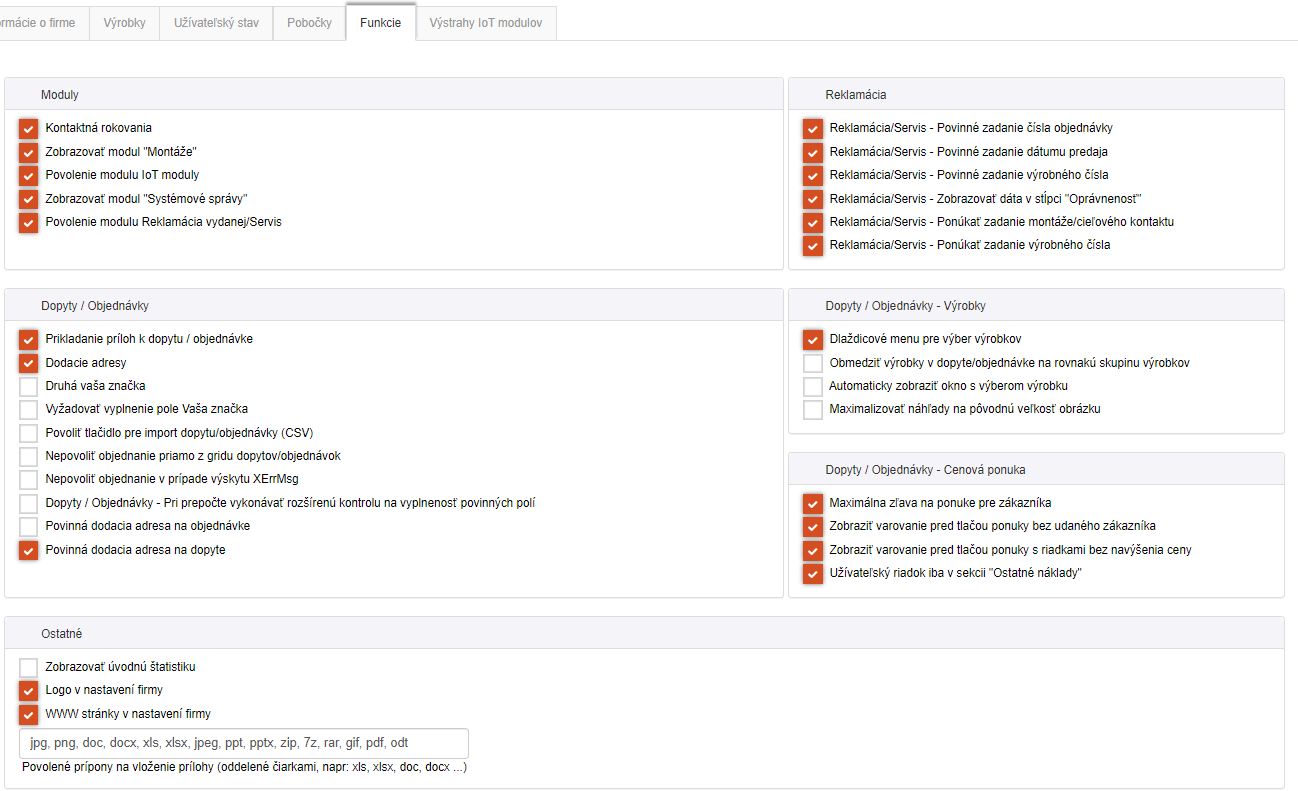
Ponúkame radu ďalších obecných funkcií, ktoré si užívateľ môže sám nastaviť.
Funkcie je možné nastavovať aj zo strany výrobcu, ten môže ovplyvniť ich viditeľnosť. Preto je možné, že v nastavení uvidíte len niektoré z týchto funkcií.
Moduly:
- Kontaktné jednanie - Dôjde k povoleniu používania špeciálnych modulov pridružených k Obchodu. Jedná sa o moduly Kontaktné rokovanie, Servis, Reklamácie a Dokumenty.
- Zobrazovať modul „Montáže“ - Odomkne rozšírené funkcie evidencie montážou, ktoré možno priraďovať ku konkrétnej zákazke.
- Zobrazovať modul „Systémové správy“ - V záhlaví stránky sú notifikačné správy a systémovej správy. Touto voľbou nebude možné dostávať systémové správy od výrobcu.
- Reklamácia vydaná/Servis - umožní vytvárať reklamácie/ servis
- IoT - V nastavení odomkne novú záložku pre IoT moduly
Reklamácia:
- Reklamácia/Servis – Povinné zadanie čísla objednávky – Pred odoslaním reklamácie k výrobcovi musí byť vyplnené číslo objednávky výrobku.
- Reklamácia/Servis – Povinné zadanie dátumu predaja – Pred odoslaním reklamácie k výrobcovi vyžaduje vyplnenie dátumu predaja.
- Reklamácia/Servis – Ponúkať zadanie výrobného čísla – Zobrazí pole pre zadanie výrobného čísla.
- Reklamácia/Servis – Povinné zadanie výrobného čísla – Pred odoslaním reklamácie k výrobcovi vyžaduje zadanie výrobného čísla.
- Reklamácia/Servis – Zobrazovať dáta v stĺpci "Oprávnenosť" – Zobrazuje dáta v stĺpci oprávnenosť.
- Reklamácia/Servis – Ponúkať zadanie montáže/cieľového kontaktu – Zobrazí pole pre zadanie montáže/cieľového kontaktu.
Dopyty/objednávky:
- Prikladanie príloh k dopyte/objednávke - Pokiaľ chcete pri Dopyte alebo Objednávke evidovať dokumenty, ktoré prichádzajú od výrobcu a ktoré k výrobcovi zasielate, môžete zvoliť túto možnosť a v editore Objednávky / Dopytu sa objaví funkcia na priloženie dokumentov.
- Dodacie adresy - Tu môžete nastaviť, či chcete na formulár objednávky / dopytu zadávať dodaciu adresu.
- Povinná dodacia adresa na objednávke – Udáva povinnosť pre vyplnenie Dodacej adresy k akcii objednať.
- Povinná dodacia adresa na dopyte – Udáva povinnosť pre vyplnenie Dodacej adresy k akcii opýtať.
- Vyžadovať vyplnenie poľa Vaša značka - Ak vyžadujete povinnosť zadanie pola "Vaša značka" pri dokladoch typu Objednávka či Dopyt, stačí zaškrtnúť toto políčko a systém bude automaticky strážiť jeho vyplnenie. Kontrola vyplnenia sa vzťahuje k tlačidlu objednať.
- Druhá vaša značka - Niektorí používatelia používajú viac identifikačných značiek. V tomto prípade možno priradiť identifikátor "Vaša značka 2".
- Povoliť tlačidlo pre import dopytu/objednávky (CSV) – Povolí vkladanie výrobkov pomocou súborov *.CSV.
- Nepovoliť objednanie priamo z prehľadu dopytov/objednávok – Zakáže kupovať objednávky z prehľadov dopytu/objednávky.
- Nepovoliť objednanie v prípade výskytu XErrMsg – nepovolí objednanie v prípade chyby XErrMsg u výrobku(vámi zadané hodnoty u výrobku nezodpovedajú štandardným hodnotám výrobcu(vyrobia bez záruky)).
- Dopyty/Objednávky – Pri prepočte vykonávať rozšírenú kontrolu na vyplnenosť povinných polí – kontroluje zadanie povinných polí pri výrobku.
Dopyty / Objednávky - Výrobky
- Dlaždicové menu pre výber výrobku - Voľba prepína vzhľad menu výberu výrobku. Buď vyberáte z tabuľkového zoznamu výrobkov (toto pole nie je zaškrtnuté) alebo z dlaždicového menu volíte skupiny výrobku (pole je zaškrtnuté).
- Obmedziť výrobky v dopyte/objednávke na rovnakú skupinu výrobkov – Pokiaľ je pole zaškrtnuté, môžete na dopyt/objednávku umiestniť iba jeden druh výrobku.
- Automaticky zobraziť okno s výberom výrobku - Môžete si vybrať, či sa načíta najprv formulár s hlavičkovými údajmi a až po kliknutí na tlačidlo + Pridať výrobok sa zobrazí okno s výberom výrobku alebo či toto okno bude automaticky vyskakovať pri zakladaní dopytu a ponuky.
- Maximalizovať náhľady na pôvodnú veľkosť obrázku – Po nabehnutí kurzora na obrázok výrobku sa obrázok zobrazí v plnej veľkosti.
Dopyty/Objednávky – Cenová ponuka
- Maximálna zľava na ponuke pre zákazníka - Pokiaľ používate zľavy pre zákazníkov, táto funkcia zabezpečí, že nebude možné dať vyššiu zľavu, ako je stanovený limit.
- Zobraziť varovanie pred tlačou ponuky bez udaného zákazníka – Pokiaľ nebude zadaný zákazník zobrazí upozornenie.
- Zobraziť varovanie pred tlačou ponuky s riadkami bez navýšenia ceny – Ak nebude zadané navýšenie ceny zobrazí upozornenie.
- Užívateľský riadok iba v sekcii "Ostatné" – Užívateľský riadok pôjde pridať len v sekcii ostatné.
Ostatní
- Zobrazovať modul „Systémové správy“ - V záhlaví stránky sú notifikačné správy a systémovej správy. Touto voľbou nebude možné dostávať systémové správy od výrobcu.
- Logo v nastavení firmy – Umožní zadať vaše logo.
- WWW stránky v nastaveniach firmy - Medzi základné údaje o vašej spoločnosti možno zaradiť aj kolónku pre webové stránky vašej spoločnosti.
- Povolené prípony pre vloženie prílohy (oddelené čiarkami, napr: xls, xlsx, doc, docx ...) – Do poľa zadávate skratky súborov, ktoré pôjdu nahrávať ako prílohy. Skratky oddeľte čiarkou a medzerou. Pri prílohe nie je možné použiť súbory typu *.exe, *.cmd, *.bat, *.js, *.vbs, *.com, *.ps1.